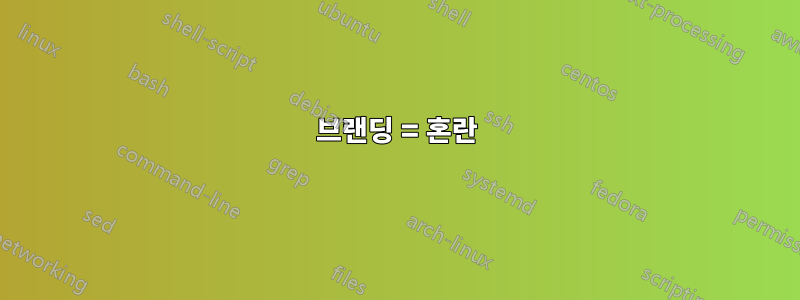
Windows 8이 사전 설치된 UEFI 지원 컴퓨터에 Ubuntu를 설치하려고 하면 부팅 순서를 변경하거나 외부에서 부팅하기 위해 BIOS에 액세스해야 할 때 이전 컴퓨터와 같은 표시가 없습니다(예: "설정을 입력하려면 F2를 누르세요"). 미디어.
전원 버튼을 누르면 제조업체 로고가 표시되고 화면에 다음으로 나타나는 것은 Windows입니다. 그래서 Windows로 직접 부팅하는 것 같습니다.
아래처럼 Windows 8 부팅 스플래시도 보이지 않고 제조업체 로고만 보입니다.

답변1
그래서 Windows로 직접 부팅하는 것 같습니다.
아니요, Windows 8로 직접 부팅되지 않습니다.
컴퓨터를 종료한 경우제대로(대기 없음), 이전의 다른 컴퓨터처럼 부팅되어야 합니다.전원 공급 자가 테스트(우편). 유일한 차이점은 UEFI 시스템이 이 전체 프로세스를 훨씬 더 빠르게 수행할 수 있다는 것입니다.
브랜딩 = 혼란
혼란의 원인은 브랜딩일 수 있습니다. UEFI 및 사전 설치된 Windows 8 사본과 함께 제공되는 컴퓨터는 부팅 중에 일관된 브랜딩을 가지기 때문입니다. 또는 Windows 부팅 시작이 나타날 때까지 이미지가 흐릿합니다.
오늘날 제조업체는 브랜딩을 사용하여 장치 사전 부팅 순서를 Windows 8 부팅 프로세스와 혼합합니다. 맞습니다. 기억에 남는 부팅 스플래시는 대부분 브랜드로 대체되었지만 회전하는 점이 나타나면 Windows 8 부팅 프로세스가 인계되었음을 여전히 식별할 수 있습니다.

여기에는우편Hans de Goede가 Fedora에서 깜박임 없는 부팅을 달성하는 데 필요한 단계를 설명합니다.
펌웨어 설정 메뉴(BIOS라고도 함)로 들어가기
분명히 말하면 "BIOS"와 같은 것이 여전히 있습니다. 일부 모델에서는 매우 멋져 보일 수 있지만 여전히 동일하며 부팅 과정에서 특정 키를 눌러 액세스할 수 있습니다. 의도적으로 PC 복제 표준과 호환되지 않고 펌웨어 설정 메뉴와 함께 제공되지 않는 Chromebook이나 기타 장치를 사용하지 않는 한.
매뉴얼을 참고해야 합니다장치가 올바른 키를 찾을 수 있도록 하세요. 설명서의 기술 수준이 낮고 생활 수준이 높더라도 다음 사항에 대한 지침이 포함된 섹션을 찾을 수 있습니다.외부 미디어에서 부팅하는 방법. 일반적으로 이지만 F12다음과 같은 독점 버튼일 수도 있습니다.노보 버튼일부 모델에서는 전원 커넥터 옆에 위치합니다.
전원 버튼을 누른 후 내내 키를 스팸하는 경우에도 키를 사용하여 메뉴에 액세스하는 것이 여전히 너무 어렵거나 신뢰할 수 없는 경우 – 적절한 시간 내에 버튼을 눌러야 합니다 – 다음과 같이 말하는 또 다른 옵션이 있습니다. 운영 체제 또는 부트 로더(GRUB, rEFInd, gummiboot)를 사용하여 펌웨어 설정 메뉴로 부팅합니다.
Windows 8 내에서
Windows 8/8.1 내에서 가능합니다.Windows 시작 설정자세한 내용은 Windows 사이트의 기사를 참조하세요.
- Windows 8에서는 다음으로 이동하세요.
- 일반 > 고급 시작
Windows 8.1에서는 다음으로 이동하세요.
- PC 설정 > 업데이트 및 복구 > 복구 > 고급 시작
선택할 수 있는 옵션이 있는 블루 스크린이 나타납니다.
- 옵션 선택 > 문제 해결 > 고급 옵션 >UEFI 펌웨어 설정



